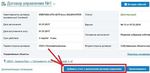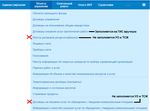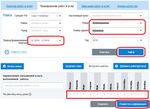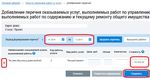Интеграция "Кварта-С" с сайтом ГИС ЖКХ - Руководство пользователя
←
→
Транскрипция содержимого страницы
Если ваш браузер не отображает страницу правильно, пожалуйста, читайте содержимое страницы ниже
Интеграция «Кварта-С»
с сайтом ГИС ЖКХ
Руководство пользователя
Редакция от 20 июня 2020 г.
www.kvarta-c.ru
__________________________________________________________________________
Линия консультаций: +7 (812) 609-09-67, hline@kvarta-c.ru , skype: kvarta-c
Телефоны отдел продаж: 8 (800) 555-70-20 (Россия), 0 (800) 50-22-17 (Украина)
(с) фирма «Кварта-С», 2008-2020. Все права защищены.
www.kvarta-c.ru, Россия, Санкт-ПетербургОглавление
Глава 1. Интеграция с ГИС ЖКХ ........................................... 5
1.1. Интеграция с ГИС ЖКХ ......................................................................... 6
1.1.1. Общие сведения ............................................................................... 6
1.1.2. Получение кодов домов по ФИАС ............................................... 13
1.1.3. Выгрузка договоров управления, объектов и услуг ................... 15
1.1.4. Выгрузка сведений об МКД ......................................................... 21
1.1.5. Выгрузка сведений о ЖД .............................................................. 29
1.1.6. Выгрузка сведений о лицевых счетах .......................................... 30
1.1.7. Выгрузка сведений о кап. ремонте ............................................... 34
1.1.8. Выгрузка сведений о членах ТСЖ/кооператива ......................... 35
1.1.9. Выгрузка сведений об ОДПУ ....................................................... 37
1.1.10. Выгрузка сведений об ИПУ .......................................................... 42
1.1.11. Выгрузка показаний ОДПУ/ИПУ................................................. 47
1.1.12. Выгрузка платежных документов (ПД) ....................................... 49
1.1.13. Отзыв платежных документов ...................................................... 56
1.1.14. Выгрузка реестра оплат................................................................. 58
1.1.15. Квитирование ................................................................................. 59
1.1.16. Договора передачи общего имущества ........................................ 60
1.1.17. Перечень и фиксация работ и услуг ............................................. 63
1.1.18. Годовые отчеты о выполнении договора управления ................ 68
1.1.19. Годовая бух. отчетность ................................................................ 72
1.2. Начальная загрузка помещений и лицевых счетов в «Кварту» .... 73
1.3. Исправление «сдвоенных» комнат в коммунальных квартирах .. 80
1.4. Контроль данных ГИС .......................................................................... 86
1.5. Удаление на ГИС лишних (неактуальных) лицевых счетов ......... 87ГЛАВА 1
ИНТЕГРАЦИЯ С ГИС
ЖКХ
Интеграция с федеральным сайтом ГИС ЖКХ
( dom.gosuslugi.ru ) возможна в программе «Кварта-С» при
наличии модуля раскрытия информации.
Данный модуль раскрытия информации позволяет хранить и
выгружать на ГИС ЖКХ специфические (требуемые для ГИС
ЖКХ) сведения о домах, жилых и нежилых помещениях,
помещениях общего имущества, домовых приборах учета,
договорах на общее имущество, сведения о кап. ремонте, а также
при наличии модуля квартплаты, еще и специфические сведения
о лицевых счетах, индивидуальных приборах учета, платежных
документах на каждый лицевой счет.
Кроме того, модуль раскрытия информации позволяет
формировать годовые отчеты о выполнении договора управле-6 Интеграция «Кварта-С» и ГИС ЖКХ
ния по каждому дому, содержащие доходы и расходы, сведения
о выполненных работах и услугах, для их последующего
размещения на ГИС ЖКХ.
1.1. ИНТЕГРАЦИЯ С ГИС ЖКХ
1.1.1. Общие сведения
С 1 июля 2019 года УО (управляющие организации) и ТСЖ
(товарищества собственников жилья) в Санкт-Петербурге,
Москве и Севастополе обязаны раскрывать информацию на
федеральном портале ГИС ЖКХ:
Отчетный Официальный Состав и сроки
период сайт раскрытия информации
C 2015 по Реформа ЖКХ Приказ Минстроя 882/пр
1 полугодие www.reformagkh.ru от 22.12.2014 (.pdf)
2019
С 2 полугодия ГИС ЖКХ Раздел 10 совместного
2019 dom.gosuslugi.ru приказа Минсвязи и
Минстроя №74/114/пр
от 29.02.2016 (.pdf)
Состав информации, раскрываемой УО и ТСЖ на ГИС,
регламентируется разделом 10 (.pdf) совместного приказа
№74/114/пр, который состоит из следующих 20 пунктов:
№ Наименование пункта раздела 10 Возможность автомати-
ческой загрузки на ГИС
1 Информация об управляющей организации, -
товариществе, кооперативе
2 Информация об объектах государственного Выгрузка из «Кварты»
учета жилищного фонда, включая их техни- (дома, лифты, помеще-
ческие характеристики и состояние. ния)7
3 Информация о перечне предоставляемых Частично вручную,
коммунальных услуг, оказываемых услуг, вы- частично выгрузка из
полняемых работ по управлению МКД, вы- «Кварты» (автоматиче-
полняемых работ по содержанию и текущему ская выгрузка перечня
ремонту общего имущества, об их объеме, о работ, фиксация работ –
качестве и периодичности (сроках) их предо- в стадии разработки)
ставления, оказания, выполнения и стоимости
указанных услуг, работ, а также соответству-
ющие договоры на предоставление или оказа-
ние таких услуг /работ
4 Информация об объеме, о качестве комму- -
нальных услуг (только для исполнителей КУ)
5 Информация о приборах учета (не требуется Выгрузка из «Кварты»
для ТСЖ в случае заключения договора
управления с УО)
6 Информация о предоставлении коммунальных -
услуг ненадлежащего качества и перерывах
(только для исполнителей КУ)
7 Информация о размере платы за жилое поме- Вручную в карточке до-
щение (для УО) говора из выпадающего
списка выберите пункт
«Информация о размере
платы за жилое поме-
щение».
8 Информация о состоянии расчетов с РСО, с Выгрузка из «Кварты» в
потребителями коммунальных услуг, а также о стадии разработки
состоянии расчетов за жилое помещение с
собственниками и пользователями помещений
(не требуется для ТСЖ в случае заключения
договора управления с УО)
9 Информация о состоянии расчетов с лицами, -
осуществляющими оказание услуг и (или)
выполнение работ по содержанию, текущему
и капитальному ремонту общего имущества в
многоквартирном доме (не требуется для
ТСЖ, ЖК в случае договора управления с УО)8 Интеграция «Кварта-С» и ГИС ЖКХ
10 Информация о состоянии расчетов с регио- -
нальным оператором по обращению с твер-
дыми коммунальными отходами (только для
исполнителей КУ)
11 Информация о наличии специального счета Выгрузка из «Кварты»
для фонда капитального ремонта
12 Сведения о выполнении работ (оказании -
услуг) по капитальному ремонту общего иму-
щества, выполняемых за счет дополнительных
взносов
13 Информация о лицевых счетах за жилое по- Выгрузка из «Кварты»
мещение и (или) коммунальные услуги при наличии модуля
квартплаты
14 Информация о договоре управления много- Частично вручную,
квартирным домом (для УО) частично выгрузка из
«Кварты»
15 Информация об отчете о выполнении договора 1) Файлы с годовыми
управления многоквартирным домом отчетами на каждый дом
и бухгалтерской (финансовой) отчетности (точнее на каждый дого-
(для УО) вор управления) форми-
руются в «Кварте», затем
их нужно вручную до
31.03.2020 разместить на
ГИС. Также требуется
указать два числа: сумму
доходов и сумму расхо-
дов по дому 1
1
Согласно официальному ответу линии поддержки ГИС ЖКХ от
02.03.2020 г. (на обращение №629669): возможности импорта отчетов о
выполнении договора управления, а также суммы доходов и суммы рас-
ходов, нет. Ни при помощи шаблонов XLS, ни при помощи API. «В случае
массовых запросов от пользователей будет принято решение о включении
данного улучшения в планы по развитию системы [ГИС]. В ближайшее
время реализация данного улучшения не запланирована.»9
2) Файлы с бух. отчет-
ностью размещаются
вручную на ГИС.
16 Информация об отчетности товарищества и -
кооператива (для ТСЖ)
17 Информация о договорах о предоставлении в Выгрузка из «Кварты».
пользование части общего имущества
18 Информация об энергосервисных договорах -
(контрактах)
19 Информация о проведении общего собрания -
собственников
20 Информация об ответах на обращения -
Каждый из 20 пунктов в приказе №74/114/пр содержит перечень
детальных сведений, необходимых для размещения на ГИС.
Краткая информация о сроках размещения информации на ГИС:
Сведения Срок
Сведения об УО, ТСЖ 15 дней
Новый договор управления 7 дней
Новый дом (технические сведения) 15 дней
Новый лицевой счет 7 дней
Новый ОДПУ 7 дней с ввода в
эксплуатацию
Общее собрание собственников (ОСС) 10 дней
Годовой отчет о выполнении договора До 31 марта
управления следующего года10 Интеграция «Кварта-С» и ГИС ЖКХ
Следующие данные можно либо ввести вручную в программу
«Кварта-С», либо загрузить в «Кварту» из произвольных Excel
файлов. Для загрузки 170 характеристик на каждый дом –
смотрите раздел 1.1.4, пункты [А] и [Б].:
■ Для ТСЖ – устав,
для УО – договора управления (ДУ) с каждым много-
квартирным домом (МКД),
для РСО – договора ресурсоснабжения;
■ сведения об МКД, в том числе:
общие сведения о доме, каждом подъезде, сведения о
нежилых помещениях, помещениях общего имущества,
сведения о жилых помещениях (квартирах) и комнатах
коммунальных квартир.
■ сведения о домовых приборах учета (ОДПУ),
■ сведения о лицевых счетах (ЛС),
■ сведения о квартирных приборах учета (ИПУ),
■ ежемесячные показания домовых приборов учета,
■ ежемесячные показания квартирных приборов учета,
■ ежемесячные платежные документы (ПД) по каждому
лицевому счету,
■ квитирование (сопоставление ПД и оплат),
■ сведения о договорах передачи общего имущества.
Далее, для выгрузки этих данных из «Кварты-С» на сайт ГИС
ЖКХ следует использовать меню «Раскрытие» - «Выгрузка на
ГИС». Слева в данной форме «Выгрузка на ГИС»
предусмотрены следующие опции:
■ Договора управления, объекты и услуги,
■ Сведения об МКД,
■ Сведения о ЖД,
■ Сведения о кап. ремонте,
■ Договора передачи общего имущества
■ Сведения о членах ТСЖ/кооператива,11 ■ Сведения о ЛС (лицевых счетах), ■ Обновление оснований ЛС, ■ Закрытие ЛС, ■ Сведения об ОДПУ, ■ Сведения об ИПУ, ■ Показания ОДПУ, ■ Показания ИПУ, ■ Сведения о платежных документах (ПД), ■ Отзыв ранее размещенных ПД, ■ Оплаты, ■ Квитирование, ■ Перечень работ (план), ■ Фиксация работ. На ГИС ЖКХ в личном кабинете имеется синяя горизонтальная полоса – «меню» - состоящая из следующих пунктов (слева
12 Интеграция «Кварта-С» и ГИС ЖКХ
направо): «Администрирование», «Объекты управления», «Кап.
ремонт», «Оплата ЖКУ», «Справочники», «Лицензирование»,
«Обращения», «Аналитика и отчеты», «(четыре полоски)».13
1.1.2. Получение кодов домов по ФИАС
Код ФИАС определяет адрес дома. Возможности
самостоятельно задать или изменить адрес дома на сайте ГИС
ЖКХ нет! На ГИС можно только выбрать код дома по ФИАС,
который и определит адрес дома.
Примечание 1
С системе ФИАС для одного и того же реального дома, может
быть несколько кодов ФИАС, соответствующих разным
написаниям (вариантам) адреса этого дома (например, с литерой А
и без литеры, с корпусом 1 и без корпуса). Нужно выбрать
правильный код ФИАС, соответствующий правильному варианту
адреса (как в лицензии организации на управление домами).
Сопоставление домов в «Кварте-С» с домами на портале ГИС
ЖКХ происходит не по адресам, а по коду дома по ФИАС (в
одних случаях), либо по уникальному номеру дома,
присвоенному системой ГИС (в других случаях). Поэтому
изначально необходимо получить коды домов по ФИАС, следуя
инструкции ниже, и далее ввести эти коды в справочник
строений (домов) в «Кварте-С».
Если ранее дома на ГИС уже были добавлены (то есть, для
каждого дома уже был задан код ФИАС):
[1.1]. Сформируйте на ГИС файл экспорта объектов жилищного
фонда - он будет содержать в одной из колонок коды ФИАС.
На сайте ГИСа в разделе «Объекты управления» - «Объекты
жил. фонда» нажмите на кнопку «Выгрузить информацию»,
далее в крайне правом пункте горизонтального меню
(четыре полоски), выберите пункт «Реестр статусов
обработки файлов», найдите в таблице файлов требуемый
файл, убедитесь, что его статус «Обработан», далее в строке
с файлом нажмите на крайне правую круглую кнопку,
выберите пункт «Скачать обработанный файл».14 Интеграция «Кварта-С» и ГИС ЖКХ
[1.2]. Введите вручную коды ФИАС в «Кварту-С» в
справочник «Дома» в формы соответствующих домов на
закладку «Основная» в поле «Код дома по ФИАС».
Примечание 2
Вместо ручного ввода кодов ФИАС в «Кварту-С» можно вручную
подготовить Excel файл с двумя колонками: колонка «Адрес дома»
и колонка «Код дома по ФИАС», а затем загрузить коды ФИАС из
такого файла в «Кварту-С», используя кнопку «Загрузить из
файла» в справочнике «Дома». Потребуется задать номер колонки
с адресом дома и номер колонки с кодом ФИАС.
Если домов на ГИС еще нет:
[2.1]. Для поиска кода дома по ФИАС необходимо перейти на
сайт портала ГИС ЖКХ ( https://dom.gosuslugi.ru/#main )
[2.2]. В разделе «Электронные сервисы» нажмите на кнопку
«Все сервисы» (http://dom.gosuslugi.ru/#/eServices )
[2.3]. Выберите «Узнать код дома в ГИС ЖКХ»,
[2.4]. В открывшейся форме «Получение сведений по адресу
дома» заполнить необходимые поля,
[2.5]. Нажмите на кнопку «Получить сведения о
классификационном коде дома в ФИАС /
идентификационном коде дома в ГИС ЖКХ»
[2.6]. Результат будет доступен в представлении ниже:
"Идентификационный код дома в ФИАС"
[2.7]. Полученный код дома по ФИАС введите в «Кварту-С» в
справочник строений (домов) в форму соответствующего
дома на закладку «Основная» в поле «Код дома по
ФИАС».15
1.1.3. Выгрузка договоров управления,
объектов и услуг
Для РСО:
Для ресурсоснабжающих организаций на ГИС следует вручную
создать договора ресурсоснабжения. Импорт сведений о таких
договорах из текущей версии «Кварты-С» не предусмотрен.
Для ТСЖ:
Для ТСЖ на ГИС следует вручную создать устав ТСЖ.
Для управляющих компаний (УО):
Для управляющих компаний на ГИС следует создать договора
управления. Каждый договор управления включает:
■ один или несколько домов (объектов управления),
■ список предоставляемых коммунальных и дополнительных
услуг для каждого дома (с указанием даты начала
предоставления услуг и даты окончания предоставления).
Краткая инструкция по созданию договоров управления:
[А]. Изначально следует вручную на ГИС создать договора управления
в статусе «Проект», задав для каждого договора номер и дату
заключения, дату вступления в силу, а также приложить
скан-копию самого договора и скан-копию протокола общего
собрания.
[Б]. Затем можно автоматически прикрепить к договорам дома и
услуги, сформировав в «Кварте» специальный Excel шаблон сразу
на все договора и дома, и загрузив его на ГИС. Условие: в
«Кварте» в справочнике домов должны быть заданы коды домов
ФИАС, а также номер и дата договора в точности как они заданы
на ГИС на шаге [А].
[В]. Затем следует вручную на ГИС перевести договора управления из
статуса «Проект» в статус «Действующий».16 Интеграция «Кварта-С» и ГИС ЖКХ
Подробная инструкция по созданию договоров управления:
[1]. Убедитесь, что на ГИС заполнены справочники коммунальных и
дополнительных услуг (меню «Справочники»). Иначе создайте
коммунальные и дополнительные услуги.
[2]. В ГИС в меню «Объекты управления» - «Договоры управления»
подготовьте договоры управления в статусе «Проект», указав
для каждого договора номер и дату заключения договора, дату
вступления в силу, а также приложив скан-копии самого
договора и протокола общего собрания. Для изменения ранее
размещенных договоров переведите их из статуса
«Действующий» в статус «Проект» c помощью кнопок
«Изменить» и «Сохранить».
Необходимо соблюдение двух условий для проекта договора:
№ Условие для проекта договора на ГИС
2.1 Номер и дата заключения договора, указанные на ГИС для
проекта договора, должны в точности совпадать с номером и
датой договора, которые указаны в «Кварте» в справочнике
«Дома». Иначе при импорте шаблона на ГИС будет ошибка:
INT015037 Не найден ДУ в статусе «Проект» или найдено
несколько ДУ на объект в статусе «Проект»
2.2 Дата вступления в силу договора (если договор только на
один дом), которая указана на ГИС для проекта договора,
должна совпадать с датой начала управления дома, которая
указана в «Кварте» в справочнике «Дома». Иначе, если дата
вступления в силу раньше даты управления дома, то после
импорта шаблона и при нажатии на кнопку «Разместить
условия договора» будет возникать следующая ошибка:
Договор не может существовать без действующих
управляемых объектов.
Пример формы с проектом договора в личном кабинете ГИС:17
[3]. Вверху сайта ГИС ЖКХ ( dom.gosuslugi.ru ) в разделе
«Регламенты и инструкции» скачайте архив с шаблонами для
импорта данных для УО. Распакуйте архив и найдите в нем
следующий файл:
Шаблон файла импорта объектов управления в ДУ-9.9.9.9.xlsх
[4]. Для автоматического заполнения шаблона в «Кварте-С»
выберите меню «Раскрытие», далее пункт «Выгрузка на ГИС».
Убедитесь, что у вас версия программы:
«Кварта-С: подомовой учет» версии не ниже 3.0.68.1 или
«Кварта-С: расчет квартплаты» версии не ниже 3.0.135.7.
[5]. В форме «Выгрузка на ГИС» выберите опцию «Договора
управления, объекты, услуги», укажите файл с шаблоном,
полученным в пункте [2], укажите произвольный каталог (папку),
в котором будут созданы файлы по данному шаблону, и нажмите
на кнопку «Выполнить». Далее в появившейся форме задайте
диапазон домов, а также выберите:
- либо опцию «Не включать в шаблон никакие услуги»,
- либо опцию «Для каждого дома добавить в шаблон услуги».18 Интеграция «Кварта-С» и ГИС ЖКХ
При выборе второй опции добавьте в таблицу коммунальные и
дополнительные услуги, задайте для них вид услуги (КУ или
ДУ), код услуги (в точности как задан на ГИС в меню
«Справочники»), а для коммунальных услуг также еще и
соответствующую сеть (Водоотведение, ХВС, ГВС, Отопление,
Электроснабжение, Газоснабжение или Нет сети). От указанной
сети зависит будет ли выгружена данная услуга в шаблон для
данного дома или нет: если в справочнике «Дома» в карточке
дома на закладке «Сети» задано наличие соответствующей сети,
то услуга будет выгружена в шаблон для данного дома (иными
словами, услуга предоставляется в данном доме и будет
прикреплена к договору управления на данный дом). Кроме
того, задайте внизу формы дату окончания предоставления услуг
для домов, у которых не задана дата окончания управления (если
дата окончания управления задана в справочнике «Дома», то
дата окончания услуг будет с ней совпадать), и нажмите на
кнопку «Заполнить по шаблону».19
В результате в указанной папке будут созданы один или
несколько файлов с именами ДУ_001.xlsх, ДУ_002.xlsх,
ДУ_003.xlsх и т. д., содержащие следующие сведения: адрес
дома, код дома по ФИАС, номер и дата договора управления,
дата начала управления, дата окончания управления, а также
сведения о предоставляемых услугах в каждом доме (адрес дома,
вид услуги, код услуги, дата начала предоставления услуги, дата
окончания предоставления услуги).
Примечание 1
Имена создаваемых файлов по умолчанию – ДУ_999.xlsх.
Количество автоматически создаваемых файлов зависит от
настроек, по умолчанию размер каждого файла – не более 10000
строк. ГИС ЖКХ не умеет обрабатывать слишком большие файлы,
поэтому размер каждого файла, предназначенного для загрузки на
ГИС, ограничен. Максимально возможное количество строк
каждого файла и имена файлов задаются в форме «Выгрузка на
ГИС» по кнопке «Настройки выгрузки…».
[6]. Загрузите (импортируйте) созданные по шаблону Excel файлы с
договорами управления на сайт ГИС ЖКХ, выбрав в
горизонтальном синем меню пункт «Объекты управления» -
«Договора управления», далее нажмите кнопку «Импорт» -
«Управляемых объектов по договору управления».
[7]. Получите результат импорта: на ГИС в крайне правом пункте
горизонтального меню (четыре полоски) выберите пункт «Реестр
статусов обработки файлов», найдите в таблице файлов
требуемый файл, убедитесь, что его статус «Обработан» (иначе
дождитесь появления такого статуса, обработка может занимать
1 сутки, но обычно занимает 5 минут), далее в строке с файлом
нажмите на крайне правую круглую кнопку, выберите пункт
«Скачать обработанный файл». В результате вы получите файл,
в котором на каждом листе в каждой строке будет заполнена20 Интеграция «Кварта-С» и ГИС ЖКХ
крайне правая колонка «Статус обработки». Убедитесь, что
«Статус обработки» не содержит ошибок, иначе исправьте их.
[8]. В случае успешного импорта сведений об объектах управления
(домах) и предоставляемых услугах, в личном кабинете ГИС в
форме каждого договора нажмите на кнопку «Разместить
информацию об объектах управления»
(статус договора изменится с «Проект» на «Рассмотрен»).
[9]. Затем на ГИС в форме каждого договора нажмите на кнопку
«Разместить условия договора управления» (статус договора
изменится с «Рассмотрен» на «Действующий»).21
1.1.4. Выгрузка сведений об МКД
[А]. Предварительно в «Кварте» заполните справочники «Дома» и
«Помещения» всевозможными характеристиками домов (около
170 характеристик на каждый дом) и сведениями о помещениях.
Рекомендуется в «Кварте» выполнить пункт меню «Раскрытие» -
«Контроль данных (ГИС)», при выполнении которого вы
получите 4 отчета: 4 таблицы на 4 закладках: «Контроль»,
«Дома», «Приборы», «Лифты». Перейдите на вторую закладку
«Дома» и сохраните информацию в Эксель файл (меню «Файл» -
«Сохранить как…», укажите тип файла «Лист XLS»). В данном
файле на каждый дом будет одна строка и 170 колонок со 170
характеристиками домов. Если какие-то характеристики домов
были заполнены ранее, то они будут указаны в этом файле.
Остальные пустые значения требуется заполнить в этом файле.
Возможные значения будут указаны в каждой колонке файле
сразу под заголовком соответствующей колонки.
Примечание 1
Для некоторых характеристик домов предусмотрены не одна
колонка, а три колонки, следующие в файле друг за другом;
заполните 2-ую колонку только в том случае, если второе значение
характеристики отличается от первого значения в 1-ой колонке,
иначе оставьте 2-ую колонку пустой. Аналогично – с 3-ей
колонкой – заполните ее, если третье значение отличается от
первого и второго, иначе оставьте 3-юю колонку пустой.
Примечание 2
Данный Эксель файл (в котором на каждый дом 1 строка и 170
колонок с характеристиками дома) намного удобнее для
заполнения и контроля, чем стандартный Эксель шаблон МКД для
ГИС, поскольку все адреса домов и все названия характеристик
уже указаны в файле. В стандартном же шаблоне ГИС для каждой
характеристики нужно вручную добавить строку и задать в ней:
адрес дома, название характеристики, значение характеристики.22 Интеграция «Кварта-С» и ГИС ЖКХ
[Б]. После заполнения Эксель файла (полученного на шаге [А])
загрузите его в «Кварту»: в меню «Жил. фонд» - «Дома»
нажмите на кнопку «Загрузить из файла», затем в появившемся
окне нажмите на кнопку «Установить колонки по умолчанию»,
затем выберите вторую опцию «ГИС». Укажите Эксель файл и
нажмите на кнопку «Загрузить реквизиты». В итоге указанные
170 характеристик домов будут загружены в справочник «Дома».
[В]. Далее выгрузите сведения о домах из «Кварты» на ГИС согласно
следующей инструкции из 7 шагов [1] – [7].
Начальные условия:
а) На ГИС есть действующие договоры управления для УО,
устав ТСЖ, или договор ресурсоснабжения для РСО.
б) В «Кварте» в справочнике «Дома» для каждого дома задан
код ФИАС и код ОКТМО.
в) В «Кварте» желательно (но не обязательно) заполнен
справочник «Помещения».
Замечание
Инструкция о том, как загрузить начальные сведения о жилых
помещениях в программу «Кварта-С: подомовой учет» из
Excel файлов (в частности из отчета №734 ВЦКП
Санкт-Петербурга) – приведена в разделе 1.2.1 в конце данной
книги. Загрузите сначала сведения о помещениях в «Кварту».
Задав в «Кварте-С» коды домов по ФИАС (смотрите раздел
1.1.2), можно автоматически сформировать Excel файлы,
содержащие сведения о домах, подъездах, нежилых и жилых
помещениях, и загрузить их на ГИС ЖКХ.
Предусмотрены два типа домов:23
Тип дома Соответствующее значение
реквизита «Тип дома» в форме
дома на закладке «Разное» в
«Кварте-С»
Многоквартирный (МКД) «Многоквартирный»
Жилой дом (ЖД) «Жилой дом блокированной
застройки»
В данном разделе рассмотрена выгрузка сведений об МКД
(многоквартирных домах). Выгрузка сведений о ЖД (жилых
домах) – рассмотрена в следующей главе 1.1.5.
[1]. Вверху сайта ГИС ЖКХ ( dom.gosuslugi.ru ) в разделе
«Регламенты и инструкции» скачайте архив с шаблонами:
■ либо архив с шаблонами для импорта данных для ТСЖ,
■ либо архив с шаблонами для импорта данных для УО,
■ либо архив с шаблонами для импорта данных для РСО.
Распакуйте архив и найдите в нем следующий файл:
Шаблон импорт сведений о МКД-9.9.9.9.xlsх
[2]. В «Кварте-С» для автоматического заполнения шаблона
выберите меню «Раскрытие» - «Выгрузка на ГИС». В форме
«Выгрузка на ГИС»:
[2.1]. Вверху формы выберите тип организации (ТСЖ, УО или РСО).
[2.2]. Слева в форме выберите опцию «Сведения об МКД».
[2.3]. Укажите файл с шаблоном, полученным в пункте [1].
[2.4]. Укажите произвольный каталог (папку), в котором будут
созданы файлы по данному шаблону.
[2.5]. Нажмите на кнопку «Выполнить» и далее укажите:24 Интеграция «Кварта-С» и ГИС ЖКХ
■ Диапазон домов (все или некоторые),
■ Установите флажки «Жилые помещения», «Нежилые
помещения», «Помещения общего имущества», если вы
хотите обновить на ГИС сведения о помещениях. Если же
сведения о помещениях не требуется обновлять на ГИС, а вы
хотите обновить только сведения о домах и их
характеристиках, то снимите эти три флажка.
■ Снимите флажки «Кадастровые номера домов» и
«Кадастровые номера помещений» (данные флажки следует
установить только в редких случаях, когда на ГИС у домов и
помещений установлена связь с Росреестром). О том как
разорвать связь с Росреестром – смотрите примечание 6 в
конце данного раздела.
■ Нажмите на кнопку «Заполнить по шаблону»25
В результате в указанной папке будут созданы один или
несколько файлов с именами МКД_001.xlsх, МКД_002.xlsх, …,
содержащие следующие основные сведения (и не только):
Сведения об МКД: кадастровый номер дома*, код дома по
ФИАС, ОКТМО, состояние дома (аварийный, исправный),
общая площадь здания, общая площадь жилых помещений, год
ввода в эксплуатацию, кол-во этажей, часовая зона, наличие
статуса объекта культурного наследия;
Сведения о подъездах дома: этажность и дата постройки
подъезда.
Сведения о нежилых помещениях: номер помещения, общая
площадь, кадастровый номер помещения*, тип помещения
(общее имущество или нет),
Сведения о жилых помещениях: номер квартиры, кадастровый
номер помещения*, номер подъезда **, общая и жилая площадь,
тип помещения (отдельное или коммунальное).
*) пустое значение кадастра будет заменено на слово «нет», если
флажок «Кадастровые номера домов/помещений» снят.
**) пустой (нулевой) номер подъезда будет заменен на номер 1.
[3]. Загрузите (импортируйте) созданные по шаблону Excel файлы на
сайт ГИС ЖКХ, следуя учебнику «Размещение информации о
МКД при помощи шаблонов», который есть на сайте ГИСа в
разделе «Обучающие материалы». А именно: на ГИС в личном
кабинете в меню «Объекты управления» - «Объекты жилищного
фонда» на странице «Реестр объектов жилищного фонда»
нажмите на кнопку «Загрузить данные».
Примечание 3
Обратите внимание, что после загрузки (импорта) дома и объекты
домов (подъезды, помещения) будут созданы на ГИС в статусе
«Проект», то есть, далее дома и их объекты следует
«фиксировать» (перевести в другой статус) в личном кабинете.26 Интеграция «Кварта-С» и ГИС ЖКХ
[4]. Получите результат импорта: на ГИС в крайне правом пункте
горизонтального меню (четыре полоски) выберите пункт «Реестр
статусов обработки файлов», найдите в таблице файлов
требуемый файл, убедитесь, что его статус «Обработан» (иначе
дождитесь появления такого статуса, обработка может занимать
1 сутки, но обычно занимает 5 минут), далее в строке с файлом
нажмите на крайне правую круглую кнопку, выберите пункт
«Скачать обработанный файл». В результате вы получите файл,
в котором на каждом листе в каждой строке будет заполнена
крайне правая колонка «Статус обработки». Убедитесь, что
«Статус обработки» не содержит ошибок, иначе исправьте их.
МКД_001.xlsх - загруженный файл
МКД_001_Результат.xlsх - обработанный файл
Обработанный файл аналогичен загруженному файлу, с той
лишь разницей, что в нем будет заполнена колонка «Статус
обработки» на листах «Характеристики МКД», «Нежилые
помещения», «Подъезды», «Жилые помещения», «Комнаты». В
случае успешной загрузки (импорта) дома или помещения, в
данной колонке будет указан идентификатор дома или
помещения, присвоенный ГИС. В случае ошибки (неудачной
загрузки), в данной колонке будет указана ошибка.
[5]. Загрузите в Кварту идентификаторы домов, помещений и комнат,
которые ГИС присвоила каждому дому, помещению и комнате в
процессе импорта МКД на ГИС. Это можно сделать одним из
двух способов (второй способ – предпочтительнее):
[5.1]. Из файла-результата импорта МКД: в «Кварте-С» в форме
«Выгрузка на ГИС» выберите слева опцию «Сведения об МКД»,
далее нажмите на кнопку «Загрузить в Кварту», выберите опцию
«Из файла-результата импорта МКД», укажите каталог с
обработанными файлами (полученными в пункте [4]) и нажмите27
кнопку «Загрузить идентификаторы домов, помещений и
комнат».
[5.2]. Из файла экспорта объектов жил. фонда: На сайте ГИСа в
разделе «Объекты управления» - «Объекты жил. фонда»
нажмите на кнопку «Выгрузить информацию» и получите файлы
экспорта объектов жил. фонда. Файл следует получить в крайне
правом пункте горизонтального меню (четыре полоски), далее
выберите пункт «Реестр статусов обработки файлов», найдите в
таблице файлов требуемый файл, убедитесь, что его статус
«Обработан» (иначе дождитесь появления такого статуса,
обработка может занимать 1 сутки, но обычно занимает 5 минут),
далее в строке с файлом нажмите на крайне правую круглую
кнопку, выберите пункт «Скачать обработанный файл». Далее в
«Кварте-С» в форме «Выгрузка на ГИС» выберите слева опцию
«Сведения об МКД», далее нажмите на кнопку «Загрузить в
Кварту», выберите опцию «Из файла экспорта объектов жил.
фонда», укажите скаченный файл экспорта и нажмите кнопку
«Загрузить идентификаторы домов, помещений, комнат».
Примечание 4
Второй способ 5.2 лучше первого 5.1! Второй способ более
надежен, так как файл экспорта содержит все дома и помещения,
даже те, которые были созданы вручную на ГИС или загружены на
ГИС очень давно. Кроме того, второй способ позволяет получить
итоговую статистику о количестве домов, помещений, комнат на
ГИС и количестве ошибок (при загрузке в Кварту) в разрезе
домов, помещений и комнат.
Примечание 5
Если домов и помещений слишком много, то ГИС не позволяет
получить файл экспорта объектов жил. фонда сразу по всем
объектам жил. фонда. Тогда сформируйте несколько файлов – по
одному на каждую улицу (выбирая улицу в критериях отбора).28 Интеграция «Кварта-С» и ГИС ЖКХ
[6]. В результате в «Кварте-С» в справочнике «Дома» должен быть
заполнен реквизит «Идентификатор ГИС», а в справочнике
«Помещения» для помещений (жилых и нежилых) и комнат
коммунальных квартир (жилых помещений) должен быть
заполнен реквизит «Идентификатор помещения в ГИС» и
«Идентификатор комнаты».
Примечание 6
Если у домов и помещений установлена связь в Росреестром, то
площади и прочие сведения будут взяты из Росреестра.
Рекомендуется разорвать связь, если она установлена:
Разрыв связи с Росреестром вручную:
Вручную для каждого дома и помещения:
(а) установите галочку «У объекта недвижимости отсутствует
кадастровый номер",
(б) далее с помощью кнопки "Изменить связь ОЖФ с информацией из
Росреестра",
(в) на открывшейся форме выбора из ГКН необходимо нажать на
кнопку "Информация об объекте недвижимости не найдена в
Росреестре".
Разрыв связи с Росреестром автоматически:
Разрыв в три этапа (а), (б), (в):
(а) Определите точный список домов, у которых есть связь, для этого:
Сформируйте шаблон МКД:
- по всем домам,
- со снятыми флажками "Жилые помещения", "Нежилые
помещения", "Помещения общ. имущества",
- со снятым флажком "Кадастровые номера домов",
- со снятым флажком "Кадастровые номера помещений".
Импортируйте шаблон на ГИС. Скачайте файл результат импорта; в
нем для домов, у которых есть связь, на первой закладке
"Характеристики МКД" в колонке "Статус обработки" будет ошибка
SRV004051.29
(б) Сформируйте шаблон МКД:
- только по домам, у которых есть связь с Росреестром
(точный список таких домов вы получили на этапе (а)),
- с установленными флажками "Жилые помещения",
"Нежилые помещения", "Помещения общ. имущества",
- с установленным флажком "Кадастровые номера домов",
- со снятым флажком "Кадастровые номера помещений".
Импортируйте шаблон на ГИС, в итоге связь помещений с
Росреестром будет разорвана.
(в) Сформируйте повторно шаблон МКД:
- только по домам, у которых есть связь с Росреестром
(точный список таких домов вы получили на этапе (а)),
- с установленными флажками "Жилые помещения",
"Нежилые помещения", "Помещения общ. имущества",
- со снятым флажком "Кадастровые номера домов",
- со снятым флажком "Кадастровые номера помещений".
Импортируйте шаблон на ГИС, в итоге связь дома с
Росреестром будет разорвана.
1.1.5. Выгрузка сведений о ЖД
Выгрузка сведений о жилых домах (ЖД) аналогична выгрузке
сведений о многоквартирных домах (МКД), рассмотренной в
предыдущем разделе 1.1.4, за исключением двух пунктов:
пункта [1], который должен быть заменен на следующий:
Имя файла с шаблоном:
Шаблон импорт сведений о ЖД -9.9.9.9.xlsх
и пункта [2.2], который заменен на следующий:
Слева в форме выберите опцию «Сведения об ЖД».30 Интеграция «Кварта-С» и ГИС ЖКХ
1.1.6. Выгрузка сведений о лицевых счетах
Предварительно в «Кварте» заполните справочники помещений
и лицевых счетов. В случае если начисление квартплаты
осуществляется в ГУП ВЦКП Санкт-Петербурга, рекомендуется
сформировать в ВЦКП отчет №734, сохранить его в Эксель и
загрузить его в «Кварту» (таким образом в «Кварте» будут
загружены жилые помещения и лицевые счета по жилым
помещениям). Подробнее о загрузке помещений и лицевых
счетов из 734 отчета – смотрите ниже раздел 1.2.
Далее выгрузите сведения о лицевых счетах из «Кварты» на ГИС
согласно следующей инструкции:
Начальные условия:
а) На ГИС есть действующие договоры управления для УО,
устав ТСЖ, или договор ресурсоснабжения для РСО.
б) На ГИС загружены дома, помещения и комнаты
коммунальных квартир.
в) Идентификаторы домов, помещений и комнат загружены в
«Кварту» из ГИСа
г) В «Кварте» заполнен справочник «Лицевые счета».
Замечание
Инструкция о том, как загрузить начальные сведения о лицевых
счетах в программу «Кварта-С: подомовой учет» из Excel
файлов (в частности из отчета №734 ВЦКП Санкт-Петербурга)
– приведена в разделе 1.2.2 в конце данной книги
[1]. Вверху сайта ГИС ЖКХ ( dom.gosuslugi.ru ) в разделе
«Регламенты и инструкции» скачайте архив с шаблонами:31
■ либо архив с шаблонами для импорта данных для ТСЖ,
■ либо архив с шаблонами для импорта данных для УО.
Распакуйте архив и найдите в нем следующий файл:
Шаблон импорта ЛС-9.9.9.9.xlsх
[2]. Для автоматического заполнения шаблона в «Кварте-С»
выберите меню «Раскрытие» - «Выгрузка на ГИС».
[3]. В форме «Выгрузка на ГИС»:
[3.1]. Выберите опцию «Сведения о ЛС»,
[3.2]. Укажите файл с шаблоном, полученным в пункте [1].
[3.3]. Укажите произвольный каталог (папку), в котором будут
созданы файлы по шаблону.
[3.4]. Нажмите на кнопку «Настройки выгрузки …» и задайте размер
шаблонов «МКД и ЛС» не более 50,000 строк. На практике
файлы большего размера при загрузке на ГИС могут «зависнуть»
и это будет большой проблемой.
[3.5]. Нажмите на кнопку «Выполнить». Далее укажите диапазон
лицевых счетов (все, либо по организации, либо по дому, либо
по группе лицевых счетов). В результате в указанной папке
будут созданы один или несколько файлов с именами
ЛС_001.xlsх, ЛС_002.xlsх, ЛС_003.xlsх и т. д., содержащие
следующие сведения: номер лицевого счета в «Кварте-С»,
ФИО нанимателя, его СНИЛС и реквизиты паспорта, ОГРН и
КПП для юр. лиц, общая, жилая и отапливаемая площади,
количество проживающих, адрес помещения, код дома по ФИАС,
доля внесения платы.
Примечание 2
Лицевые счета, для которых в «Кварте-С» в справочнике лицевых
счетов на закладке «Прочее» установлен флажок «Не выгружать
лицевой счет на ГИС», не будут включены в заполняемый шаблон.32 Интеграция «Кварта-С» и ГИС ЖКХ
Такой флажок следует установить для фиктивных лицевых счетов.
[4]. Загрузите (импортируйте) созданные по шаблону Excel файлы на
сайт ГИС ЖКХ, следуя учебнику «Размещение информации о
лицевых счетах при помощи шаблонов», который есть на сайте
ГИСа в разделе «Обучающие материалы». А именно: на ГИС в
личном кабинете в меню «Объекты управления» - «Лицевые
счета» на странице «Реестр лицевых счетов» нажмите на кнопку
«Загрузить информацию».
Примечание 3
Ни в коем случае не импортируйте один и тот же файл на ГИС
более 1 раза! Иначе могут быть созданы дубликаты лицевых
счетов! То есть, при каждом импорте файла ГИС создает новые
лицевые счета, даже если такие лицевые счета (с такими же
номерами) уже были ранее созданы. Чтобы избежать дубликатов,
необходимо, после импорта лицевых счетов экспортировать с
ГИСа в Кварту идентификаторы лицевых счетов, которые ГИС
присваивает лицевым счетам в момент импорта (смотрите ниже
пункт [5]). Тогда при повторном формировании шаблона лицевых
счетов в «Кварте-С» новый шаблон будет содержать
идентификаторы лицевых счетов, и при импорте такого шаблона
ГИС не будет создавать дубликаты лицевых счетов, если лицевой
счет с указанным идентификатором уже есть на ГИС. (Будут
только обновлены сведения о таком лицевом счете – ФИО,
площадь и т.п.)
[5]. На ГИС в личном кабинете в меню «Объекты управления» -
«Лицевые счета» на странице «Реестр лицевых счетов» нажмите
на кнопку «Выгрузить информацию» и получите файл экспорта
номеров лицевых счетов, содержащий уникальные
идентификаторы лицевых счетов (ЕЛС и идентификаторы ЖКУ),
присвоенные ГИС. Файл следует получить в крайне правом
пункте горизонтального меню (четыре полоски), далее выберите
пункт «Реестр статусов обработки файлов», найдите в таблице
файлов требуемый файл экспорта, убедитесь, что его статус33
«Обработан» (иначе дождитесь появления такого статуса,
обработка может занимать 1 сутки, но обычно занимает 5 минут),
далее в строке с файлом нажмите на крайне правую круглую
кнопку, выберите пункт «Скачать обработанный файл».
Примечание 4
К сожалению, ГИС может не позволить сформировать один файл
экспорта сразу по всем лицевым счетам, если их слишком много
(например, более 10 тысяч). В таком случае следует сформировать
несколько файлов, например, по одному файлу на каждую улицу
(выбирая конкретную улицу в критериях поиска).
[6]. Загрузите идентификаторы лицевых счетов в Кварту из файла
экспорта номеров лицевых счетов, полученного на шаге [5]. В
«Кварте-С» в форме «Выгрузка на ГИС» выберите слева опцию
«Сведения о лицевых счетах», далее нажмите на кнопку
«Загрузить в Кварту», укажите каталог, в который сохранены
файлы экспорта ЕЛС (по каждой улице) в пункте [5], или
укажите один файл экспорта, и нажмите кнопку «Загрузить
идентификаторы лицевых счетов». В результате в «Кварте-С» в
справочнике лицевых счетов у каждого лицевого счета должен
быть заполнен реквизит «ЕЛС» (единый номер лицевого счета) и
реквизит «Идентификатор ЖКУ».
Примечание 5
Номера лицевых счетов (ЕЛС) и идентификаторы ЖКУ,
присвоенные ГИС, необходимы в дальнейшем для выгрузки из
«Кварты-С» на ГИС сведений о квартирных приборах учета.34 Интеграция «Кварта-С» и ГИС ЖКХ
1.1.7. Выгрузка сведений о кап. ремонте
Инструкция о выгрузке сведений о выбранном способе
формирования фонда кап. ремонта из «Кварты-С» на ГИС ЖКХ.
[0]. Убедитесь, что в справочнике «Дома (строения)» в формах
домов на закладке «Кап. ремонт» введены сведения о способе
формирования фонда кап. ремонта.
[1]. Вверху сайта ГИС ЖКХ ( dom.gosuslugi.ru ) в разделе
«Регламенты и инструкции» скачайте архив с шаблонами:
■ либо архив с шаблонами для импорта данных для ТСЖ,
■ либо архив с шаблонами для импорта данных для УО.
Распакуйте архив и найдите в нем следующий файл:
Шаблон импорта сведений о выбранном способе формирования
фонда кап. ремонта -9.9.9.9.xlsх
[2]. Для автоматического заполнения шаблона в «Кварте-С»
выберите меню «Раскрытие» - «Выгрузка на ГИС».
[3]. В форме «Выгрузка на ГИС»:
[3.1]. Выберите опцию «Сведения о кап. ремонте»,
[3.2]. Укажите файл с шаблоном, полученным в пункте [1].
[3.3]. Укажите произвольный каталог (папку), в котором будут
созданы файлы по шаблону.
[3.4]. Нажмите на кнопку «Настройки выгрузки …» и задайте размер
шаблонов «ДУ, кап. рем., члены ТCЖ» не более 3000 строк. На
практике файлы большего размера при загрузке на ГИС могут
«зависнуть» и это будет большой проблемой.
[3.5]. Нажмите на кнопку «Выполнить» и укажите диапазон домов. В
результате в указанной папке будут созданы один или несколько
файлов с именами КР_001.xlsх, КР_002.xlsх, КР_003.xlsх и т. д..35
1.1.8. Выгрузка сведений о членах
ТСЖ/кооператива
Выгрузка сведений о членах ТСЖ или кооператива из
«Кварты-С» на ГИС возможна только для ТСЖ и кооперативов
(не предусмотрена для УО).
Данный пункт – только для программы «Кварта-С: расчет
квартплаты».
Сведения о членах ТСЖ содержится в «Кварте-С» в справочнике
«Жильцы» в форме жильцов на закладке «Прочее».
[1]. Вверху сайта ГИС ЖКХ ( dom.gosuslugi.ru ) в разделе
«Регламенты и инструкции» скачайте архив с шаблонами:
■ либо архив с шаблонами для импорта данных для ТСЖ,
Распакуйте архив и найдите в нем следующий файл:
Шаблон импорта сведений о членах ТСЖ, кооператива -9.9.9.9
[2]. В «Кварте-С» выберите меню «Раскрытие» - «Выгрузка на ГИС»,
далее выберите опцию «Сведения о членах ТСЖ / кооператива»,
укажите файл с шаблоном, полученным в пункте [1], укажите
произвольный каталог (папку), в котором будут созданы файлы
по данному шаблону, нажмите на кнопку «Выполнить». Далее
укажите:
■ диапазон лицевых счетов (все, либо по организации, либо по
дому, либо по группе лицевых счетов),
и нажмите на кнопку «Заполнить по шаблону». В результате в
указанной папке будут созданы один или несколько файлов с
именами ЧленыТСЖ_001.xlsх, ЧленыТСЖ_002.xlsх,
ЧленыТСЖ_003.xlsх и т. д., содержащие сведения о каждом
члене ТСЖ или члене ревизионной комиссии.
Примечание 136 Интеграция «Кварта-С» и ГИС ЖКХ
Имена создаваемых файлов по умолчанию – ЧленыТСЖ_999.xlsх,
а максимально количество строк в каждом файле по умолчанию –
3000. Для изменения имен и размера файлов по умолчанию
нажмите на кнопку «Настройки выгрузки…» в форме «Выгрузка
на ГИС».
[3]. Загрузите (импортируйте) созданные по шаблону Excel файлы на
сайт ГИС ЖКХ, следуя инструкции ГИС.37
1.1.9. Выгрузка сведений об ОДПУ
Начальные условия:
а) На ГИС есть действующие договоры управления для УО,
устав ТСЖ, или договор ресурсоснабжения для РСО.
б) Идентификаторы домов загружены из ГИСа в «Кварту»
(смотрите пункт [6] раздела 1.1.4).
в) В «Кварте» заполнен справочник «Приборы учета
(домовые)»
г) Только для программы «Кварта-С: расчет квартплаты»:
убедитесь, что для каждой услуги, по которой возможны
домовые приборы учета, в справочнике услуг на закладке
«Раскрытие информации» задан вид услуги, и, в свою
очередь, для вида услуг в справочнике «Виды услуг» задан не
пустой «Вид Минстроя». Если «Вид Минстроя» не задан
(пустой), то выгрузка домовых приборов учета по такой
услуге не будет сделана.
Загрузив в «Кварту-С» идентификаторы домов, присвоенные
ГИС ЖКХ можно автоматически сформировать Excel файлы,
содержащие сведения о домовых приборах учета (ОДПУ) и
загрузить их на ГИС ЖКХ.
[1]. Вверху сайта ГИС ЖКХ ( dom.gosuslugi.ru ) в разделе
«Регламенты и инструкции» скачайте архив с шаблонами:
■ либо архив с шаблонами для импорта данных для ТСЖ,
■ либо архив с шаблонами для импорта данных для УО.
Распакуйте архив и найдите в нем следующий файл:
Шаблон импорт сведений о ПУ-9.9.9.9.xlsх38 Интеграция «Кварта-С» и ГИС ЖКХ
[2]. Для автоматического заполнения шаблона в «Кварте-С»
выберите меню «Раскрытие», далее пункт «Выгрузка на ГИС».
[3]. В форме «Выгрузка на ГИС» выберите опцию «Сведения об
ОДПУ (домовые ПУ)»:
- укажите файл с шаблоном, полученным в пункте [1],
- укажите произвольный каталог (папку), в котором будут
созданы файлы по данному шаблону,
- нажмите на кнопку «Выполнить», а затем выберите:
- все дома (или только некоторые дома),
- все услуги (или только некоторые),
- выберите первую опцию «По идентификаторам приборов»,
- нажмите на кнопку «Заполнить по шаблону».
В результате в указанной папке будут созданы один или
несколько файлов с именами ОДПУ_001.xlsх, ОДПУ_002.xlsх,39
ОДПУ_003.xlsх и т. д., содержащие следующие сведения:
идентификатор дома, присвоенный ГИС; заводской номер
прибора учета; марка прибора; модель прибора, тип прибора (с
автоматической передачей показаний или нет); вид
коммунального ресурса; количество тарифов (1, 2 или 3);
показания на момент выгрузки; дата ввода в эксплуатацию; дата
поверки; межповерочный интервал, и прочие данные.
Примечание 1
Имена создаваемых файлов по умолчанию – ОДПУ_999.xlsх, а
максимально количество строк в каждом файле по умолчанию –
3,000. Для изменения имен и размера файлов по умолчанию
нажмите на кнопку «Настройки выгрузки…» в форме «Выгрузка
на ГИС».
[4]. Загрузите (импортируйте) созданные по шаблону Excel файлы на
сайт ГИС ЖКХ: на ГИС в личном кабинете в меню «Объекты
управления» - «Приборы учета» на странице «Реестр приборов
учета» нажмите на кнопку «Действия / Импортировать ПУ».
(Подробнее - в учебнике «Размещение информации о приборах
учета при помощи шаблонов», который есть на сайте ГИСа в
разделе «Обучающие материалы»).
[5]. Убедитесь, что импорт сведений произошел успешно: в личном
кабинете на ГИС в крайне правом пункте горизонтального меню
(четыре полоски) выберите пункт «Реестр статусов обработки
файлов», найдите в таблице файлов требуемый файл импорта,
убедитесь, что его статус «Обработан» (иначе дождитесь
появления такого статуса, обработка может занимать 1 сутки, но
обычно занимает 5 минут), далее в строке с файлом нажмите на
крайне правую круглую кнопку, выберите пункт «Скачать
обработанный файл». Например:
ОДПУ_001.xlsх - загружаемый файл
ОДПУ_001_Результат.xlsх - обработанный файл40 Интеграция «Кварта-С» и ГИС ЖКХ
Обработанный файл будет аналогичен загруженному файлу, с
той лишь разницей, что он будет содержать заполненную
колонку «Статус обработки». В случае успешной загрузки
(импорта) прибора учета в данной колонке будет указан
идентификатор прибора, присвоенный ГИС. В случае ошибки
(неудачной загрузки), в данной колонке будет указана ошибка.
[6]. Загрузите в Кварту идентификаторы ОДПУ, которые ГИС
присвоила каждому домовому прибору учета в процессе импорта
файлов на ГИС.
[6.1]. На сайте ГИСа в личном кабинете в разделе «Объекты
управления» - «Приборы учета» нажмите на кнопку «Выгрузить
информацию». Получите файл экспорта данных о домовых
приборах учета в крайне правом пункте горизонтального меню
(четыре полоски), далее выберите пункт «Реестр статусов
обработки файлов», найдите в таблице файлов требуемый файл
экспорта, убедитесь, что его статус «Обработан» (иначе
дождитесь появления такого статуса, обработка может занимать
1 сутки, но обычно занимает 5 минут), далее в строке с файлом
нажмите на крайне правую круглую кнопку, выберите пункт
«Скачать обработанный файл».
[6.2]. Далее в «Кварте-С» в форме «Выгрузка на ГИС» выберите
слева опцию «Сведения об ОДПУ (домовые ПУ)», нажмите
внизу на кнопку «Загрузить в Кварту», укажите скаченный файл
на шаге [6.1], и нажмите кнопку «Загрузить в Кварту
идентификаторы домовых приборов учета». В результате в
«Кварте-С» в справочнике «Приборы учета (домовые)» должен
быть заполнен реквизит «Идентификатор ГИС».
Примечание 2
Идентификаторы приборов, присвоенные ГИС, необходимы в
дальнейшем для выгрузки ежемесячных показаний из «Кварты-С»41 на ГИС, а также для возможности повторного импорта сведений о приборах учета из Кварты на ГИС (если некоторые характеристики приборов изменились в Кварте). Если же идентификаторы приборов не загрузить в Кварту, то при повторном их импорте на ГИС из Кварты сайт ГИС создаст дубликаты приборов учета.
42 Интеграция «Кварта-С» и ГИС ЖКХ
1.1.10. Выгрузка сведений об ИПУ
Данный пункт – только для программы «Кварта-С: расчет
квартплаты».
Начальные условия:
а) На ГИС есть действующие договоры управления для УО,
устав ТСЖ, или договор ресурсоснабжения для РСО.
б) Идентификаторы домов и помещений загружены из ГИСа
в «Кварту» (смотрите пункт [6] раздела 1.1.4).
в) Идентификаторы лицевых счетов загружены из ГИСа
в «Кварту» (смотрите пункт [6] раздела 1.1.6).
г) В «Кварте» заполнен справочник «Приборы учета
(квартирные)»
д) Убедитесь, что для каждой услуги, по которой возможны
ИПУ, в справочнике услуг на закладке «Раскрытие
информации» задан вид услуги, и, в свою очередь, для вида
услуг в справочнике «Виды услуг» задан не пустой «Вид
Минстроя». Если «Вид Минстроя» не задан (пустой), то
выгрузка ИПУ по такой услуге не будет сделана.
Соответствие видов ПУ между «Квартой» и «ГИС»:
Вид прибора в «Кварте-С» Вид прибора в ГИС
Общедомовой ОДПУ «Коллективный (общедомовой)»
Квартирный ИПУ групповой «Общий (квартирный)»
(на несколько лицевых счетов)
Квартирный ИПУ индивидуальный «Индивидуальный»
(на один лицевой счет)
в отдельной квартире
Квартирный ИПУ индивидуальный «Комнатный»
(на один лицевой счет)
в коммунальной квартире43
Загрузив в «Кварту-С» идентификаторы жилых помещений и
идентификаторы лицевых счетов, присвоенные ГИС ЖКХ,
можно автоматически сформировать Excel файлы, содержащие
сведения о квартирных приборах учета (ИПУ) и загрузить их на
ГИС ЖКХ:
[1]. Вверху сайта ГИС ЖКХ ( dom.gosuslugi.ru ) в разделе
«Регламенты и инструкции» скачайте архив с шаблонами:
■ либо архив с шаблонами для импорта данных для ТСЖ,
■ либо архив с шаблонами для импорта данных для УО.
Распакуйте архив и найдите в нем следующий файл:
Шаблон импорт сведений о ПУ-9.9.9.9.xlsх
[2]. Для автоматического заполнения шаблона в «Кварте-С»
выберите меню «Раскрытие» - «Выгрузка на ГИС».
[3]. В форме «Выгрузка на ГИС» выберите опцию «Сведения о ПУ
(квартирные)», укажите файл с шаблоном, полученным в пункте
[1], укажите произвольный каталог (папку), в котором будут
созданы файлы по данному шаблону, и нажмите на кнопку
«Выполнить». Далее укажите:
■ диапазон лицевых счетов (все, либо по организации, либо по
дому, либо по группе лицевых счетов)
■ услуги (либо все услуги, либо один вид услуги (холодная
вода, горячая вода, сточные бытовые воды, тепловая энергия,
электрическая энергия, или газ), либо одна услуга из
справочника «Услуги»).
В результате в указанной папке будут созданы один или
несколько файлов с именами ИПУ_001.xlsх, ИПУ_002.xlsх,
ИПУ_003.xlsх и т. д., содержащие следующие сведения: номер
лицевого счета, присвоенный ГИС; заводской номер прибора44 Интеграция «Кварта-С» и ГИС ЖКХ
учета; марка прибора; модель прибора; тип прибора (с
автоматической передачей показаний или нет); вид
коммунального ресурса; количество тарифов (1, 2 или 3);
показания на момент выгрузки; дата ввода в эксплуатацию; дата
опломбирования заводом-изготовитедем; дата поверки;
межповерочный интервал; наличие датчиков температуры и
давления; коэффициент трансформации (для приборов учета
электроэнергии).
Примечание 1
Заводской номер ИПУ является обязательным для выгрузки на
ГИС и не может быть пустым. Если он не задан в «Кварте», то
можно в качестве заводского номера выгрузить код прибора,
присвоенный «Квартой». Для этого в настройках по кнопке
«Настройки выгрузки …» установите флажок «Если заводской
номер не задан, то в качестве него выгружать код прибора,
присвоенный Квартой».
Примечание 2
Имена создаваемых файлов по умолчанию – ИПУ_999.xlsх, а
максимально количество строк в каждом файле по умолчанию –
20000. Для изменения имен и размера файлов по умолчанию
нажмите на кнопку «Настройки выгрузки…» в форме «Выгрузка
на ГИС».
[4]. Загрузите (импортируйте) созданные по шаблону Excel файлы на
сайт ГИС ЖКХ, следуя учебнику «Размещение информации о
приборах учета при помощи шаблонов», который есть на сайте
ГИСа в разделе «Обучающие материалы». А именно: на ГИС в
личном кабинете в меню «Объекты управления» - «Приборы
учета» на странице «Реестр приборов учета» нажмите на кнопку
«Загрузить» - «Прибор учета».Вы также можете почитать